パソコンの正常な動作を維持するためには定期的なメンテナンスが欠かせません。とはいえ、何をどうしたらいいか分からない人も少なからずいるのではないでしょうか?せっかく購入したものですし「少しでも長く使いたい」「快適に使いたい」と思いますよね。先日パソコン専門店でメンテナンスに出してきたときにスタッフさんにアドバイスいただいたことを残しておきます。
パソコンのメンテナスをしないと起こりがちなトラブル
パソコンの動作が遅くなる
パソコンの動作が遅くなる原因は主にメモリやハードディスクの「容量不足」があります。容量不足になると処理に余裕が無くなり動作が遅くなります。不要なファイルは外付けのハードディスクやメモリを追加して解決しましょう。これから買い替え、増設を考えているときには、使用用途に合った能力を持ったパソコンを選びましょう。
埃が溜まり熱がこもって故障、誤作動を起こす
パソコンには冷却のためにファンがついているのですが、どうしても埃を吸い込んでしまい、ファンや内部に埃が溜まってしまいます。埃が溜まると冷却効率が落ち、熱暴走が起きて故障につながるので放置しないようにしましょう。定期的にファンに付着した埃を清掃し、可能であれば室温を適切に保った環境下でしましょう。また、内部のチップには放熱のためにグリスが塗布されているのですが、使用環境にもよりますが、1年程度で劣化が進み効果が落ちてくるのでグリスを再施工しましょう。ノートPCであればスタンドを使用してスペースを作ることも有効です。
パソコンがフリーズしたり電源が入らなくなる
パソコンの調子が悪いまま使用を続けるとフリーズしたり、電源が入らなくなったりします。バッテリーや電源ケーブルの確認やパソコンの清掃、不要なアプリのアンインストール、不要なファイルの削除を行っても改善しない場合は専門店に相談しましょう。
スマートフォンやタブレットの機能向上によりパソコンの個人所有が減少傾向にあるとも言われますが、小学校の授業でもパソコンをしようするのでいざというときに動かないということは避けたいですよね?最近のWindowsはプチアップデートが頻繁に行われているようで、「更新してシャットダウン」「更新して再起動」と表示されている時以外でも更新されていることもあるようで半年に一回ぐらいのペースでプロによるメンテナンスを受けてみるのもよいかと思います。
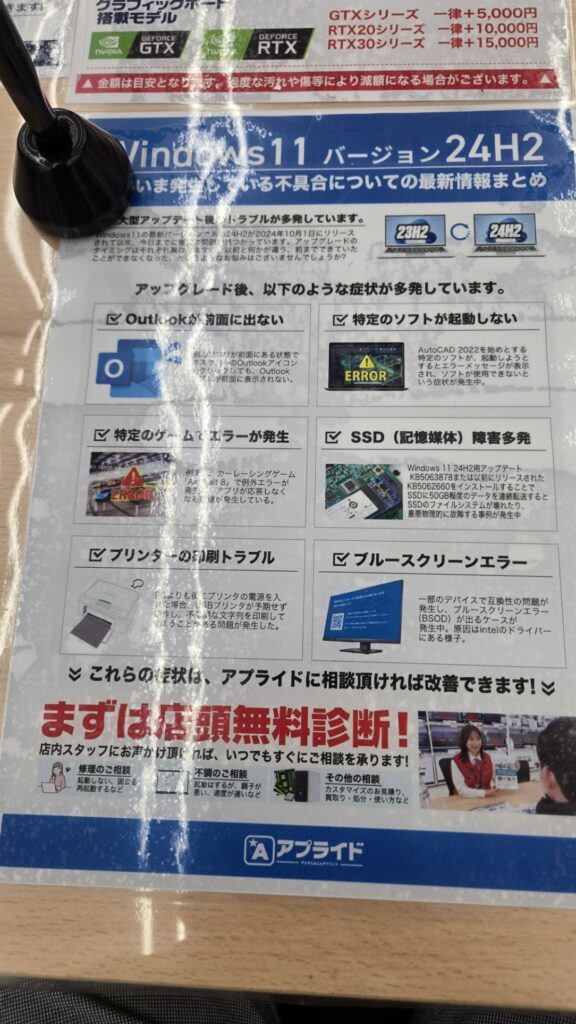
Windows11version24H2で今起きているトラブルも紹介されました。最新のものが完璧ということはありません。不具合を孕んでいるものです。日夜改善されています。
まとめ
パソコンの正常な動作と長寿命を維持するためには、定期的なメンテナンスが欠かせません。ディスククリーンアップやデフラグ、ホコリの除去、周辺機器の点検、不要ファイルの削除など、さまざまな手法で定期的なメンテナンスや必要に応じた修理をすることで、パソコンの長寿命化と快適な使用環境の維持が実現できます。



コメント